Вступ
У свій час CD і DVD-диски були найпопулярнішим і зручним носієм інформації. Поступово весь світ відходить від використання дисків, роблячи вибір на користь USB-накопичувачів або хмарних сервісів зберігання інформації. Однак, незважаючи на цю обставину, деякі користувачі як і раніше активно користуються CD і DVD. Зрозуміло, не завжди вдається уникнути проблем при використанні дисків. Крім цілісності самого носія, дуже важливо, щоб працював дисковод. Але на жаль, нерідкі випадки, коли його просто не вдається відкрити. Як же бути в такій ситуації? У цій статті докладно розглянемо, як відкрити дисковод ноутбука, якщо він не відкривається.

Хочете, щоб ваш дисковод так само легко відкривався? Уважно вивчіть статтю
Існує кілька причин подібної несправності. Могла банально вийти з ладу кнопка, або зламався механізм, який висуває слот. У більш важких випадках проблема може бути в платі або неправильно вставлений диску.
Рішення проблеми
спосіб 1
Почати варто з спроби відкрити дисковод через Windows. Зайдіть в «Мій комп’ютер» і клацніть правою кнопкою миші по оптичному приводу. Виберіть в списку пункт «Витягнути». Якщо цей спосіб не допоміг вирішити проблему, скористайтеся наступним.
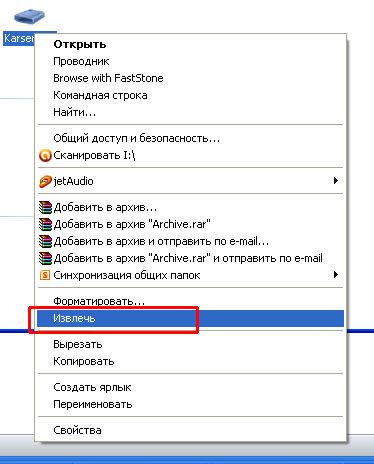
Відкрити дисковод можна через Windows
спосіб 2
Не всі знають, що будь-який дисковод оснащений спеціальним аварійним отвором, усередині якого захована кнопка відкриття приводу. Принцип той же, що і у кнопки Reset на Wi-Fi-роутера. Зверніть увагу, що краще робити це, коли комп’ютер вимкнений. Якщо всередині залишився диск, ви ризикуєте пошкодити його при включеному ПК. Візьміть шпильку, голку або будь-який інший досить тонкий предмет, що дозволяє натиснути кнопку. Після цього лоток повинен злегка відкритися. Далі вже доведеться діставати його руками. Нічого страшного тут немає, оскільки це абсолютно не складно. У тому випадку, якщо і цей варіант не дав бажаного результату, переходимо до наступного.

Скористайтеся потаємним кнопкою на лептопі
спосіб 3
Доведеться вдатися до розбирання корпусу і вилучення дисковода. Сам привід розбирається дуже просто. Досить відкрутити кілька гвинтів. Насамперед потрібно дістати перед лотка. Для цього скористайтеся аварійною кнопкою. Після цього відігніть три спеціальних засувки, щоб зняти панель. За допомогою викрутки зніміть лицьову частину приводу. Зверху і з боків є спеціальні засувки, які необхідно віджати. Потім викрутити чотири гвинти, розташовані по периметру приводу. Тепер, приклавши невелике зусилля, зніміть металеву кришку. Готово. Можете дістати свій диск. Збірка виконується строго в зворотному порядку.

Після розбору корпусу, можна дістати диск
підсумки
Тепер ви знаєте, як відкрити дисковод ноутбука або комп’ютера, якщо він не відкривається. Як ви можете переконатися, подібну проблему зовсім не важко вирішити самостійно в домашніх умовах, не вдаючись до допомоги майстра.
Пишіть в коментарях, чи допомогла вам ця стаття, діліться з іншими користувачами власним досвідом виправлення таких неполадок і задавайте будь-які питання, що цікавлять по розглянутій темі.





